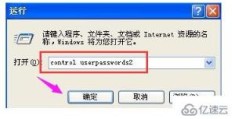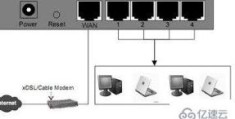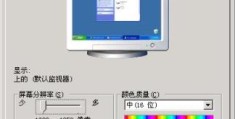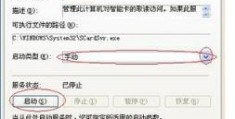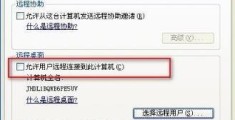xp笔记本找不到explorer.exe如何解决
作者
xp笔记本找不到explorer.exe如何解决
这篇文章主要介绍“xp笔记本找不到explorer.exe如何解决”,在日常操作中,相信很多人在xp笔记本找不到explorer.exe如何解决问题上存在疑惑,小编查阅了各式资料,整理出简单好用的操作方法,希望对大家解答”xp笔记本找不到explorer.exe如何解决”的疑惑有所帮助!接下来,请跟着小编一起来学习吧!
1、按win+r打开运行窗口,输入regedit。
2、在界面中,依次打开:HKEY_LOCAL_MACHINE\SOFTWARE\Microsoft\Windows NT\CurrentVersion\Image File Execution Options\Explorer.exe,然后将Explorer.exe项给删除掉。
3、然后按ctrl+alt+del调出任务管理器,点击新建,输入命令:cmd /k copy c:windows\system32\dllcache\explorer.exe c:windows。点击确定,接着再次运行命令explorer即可。
到此,关于“xp笔记本找不到explorer.exe如何解决”的学习就结束了,希望能够解决大家的疑惑。理论与实践的搭配能更好的帮助大家学习,快去试试吧!若想继续学习更多相关知识,请继续关注恰卡编程网网站,小编会继续努力为大家带来更多实用的文章!
目录